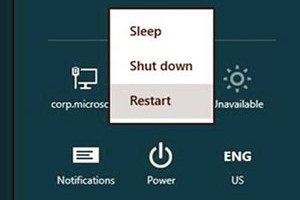
Bună ziua tuturor! Astăzi vreau să împărtășesc o poveste care mi sa întâmplat și prietenul meu de fier doar de altă zi. Poate că unii dintre voi ați observat, m-am mutat pe la un nou sistem de operare Windows 8.1. Impresii cea mai mare parte pozitivă, în special în ceea ce privește problemele de securitate. Adevărat, nu au existat surprize în formă de repornire bruscă automată după instalarea actualizărilor.
Cele mai multe dintre actualizări, după cum este necesar, necesită repornirea sistemului, și se va întâmpla chiar și fără confirmare. Dezvoltator decizie foarte controversată, deoarece avertismentul de repornire iminentă și puteți sări așa cum a fost cazul cu mine. Desigur, activitatea în toate documentele și aplicațiile deschise a fost pierdut. Învață din greșelile altora)
Unul fericit - nimic de important și strategic valoros pierdut nu a fost, astfel încât părul nu trebuie să se rupă capul, dar pentru a evita această situație din nou - au fost luate o destul de simplu măsuri.
Cum se dezactivează repornire automată după instalarea actualizărilor în Windows 8 și 8.1 sistem de operare
Există două moduri. Primul - pentru a indica momentul cel mai potrivit și tipul de actualizare este instalat prin intermediul Windows Update. În al doilea rând - Dezactivați repornirea forțată. Intervenire în locuri de muncă de automatizare nu sunt cea mai bună opțiune, pentru că puteți dor de un pachet important pentru sistemul de actualizare de securitate, dar opriți Windows pentru a reîncărca, văd fel, mai precis și mai puțin complicată.
Start dreapta-cheie → → «Run» sau combinația de taste Win + R, introduceți următoarea comandă în cazul în care → gpedit.msc și apăsați Enter.
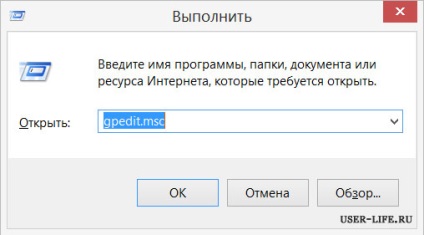
Cautam următoarele secțiuni: Computer Configuration → Administrative Templates → Componentele Windows.
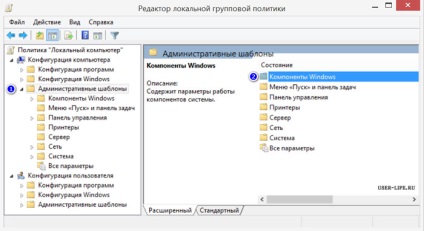
Faceți dublu clic pe mouse-ul și să căutați «secțiunea Ferestre Update“. Două clicuri din nou și du-te la „reîncărcare automată Nu efectuați ..“
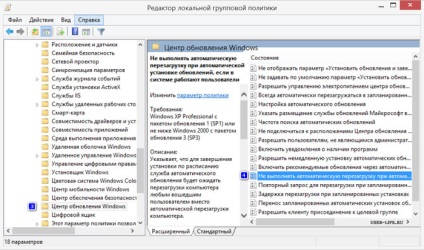
În fereastra este comutată pe „On“ și se aplică.
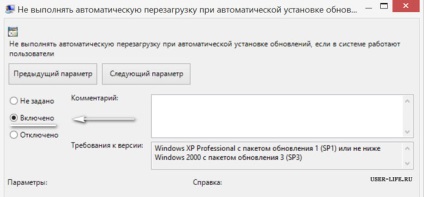
Setările vor intra în vigoare după o repornire a sistemului. Reboot și de a folosi toate avantajele unei reînnoiri automate, fără să se teamă că Windows va reporni la momentul cel mai nepotrivit.